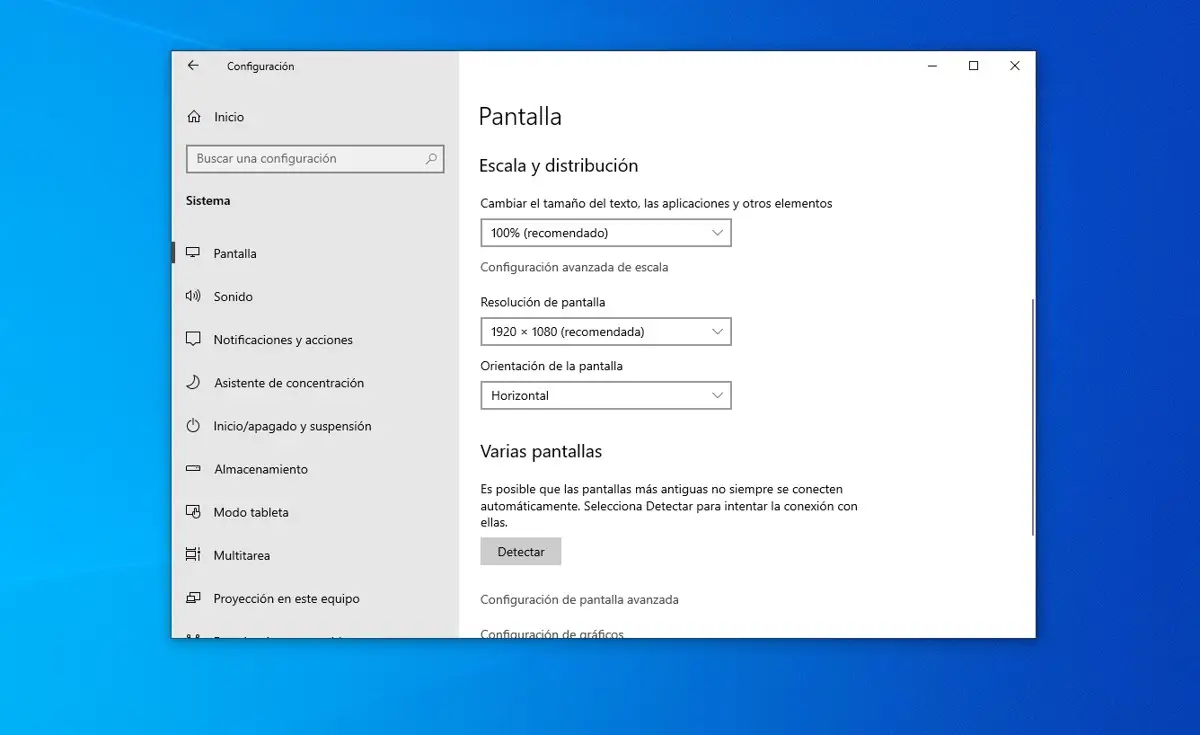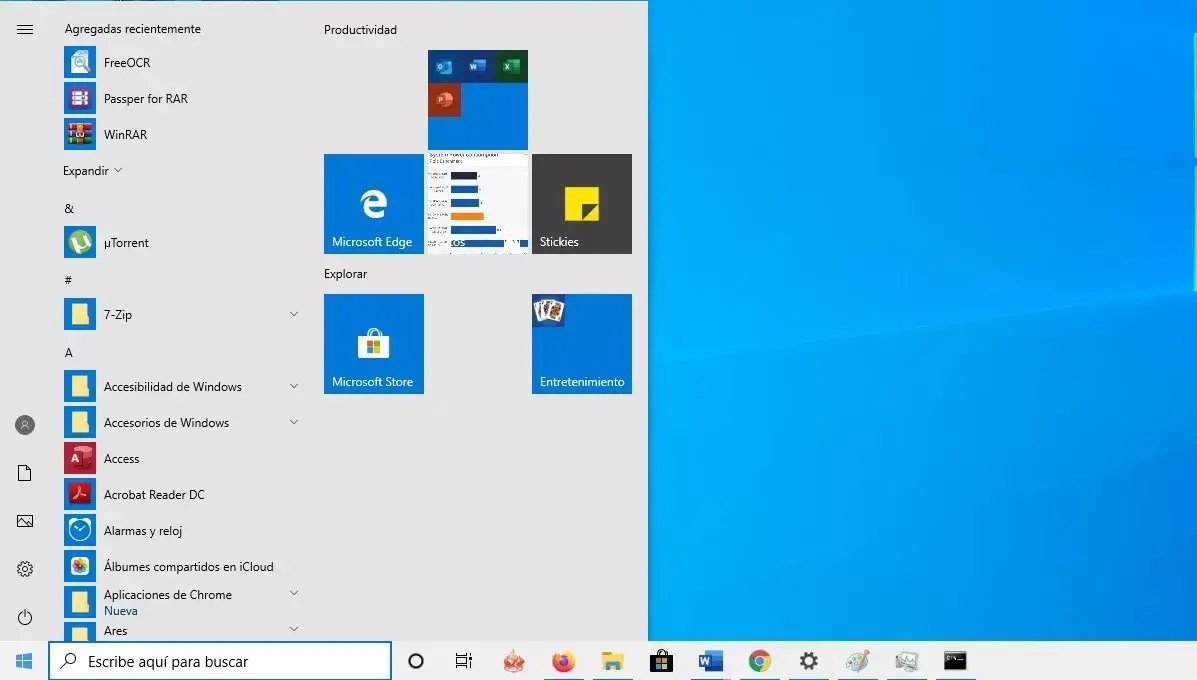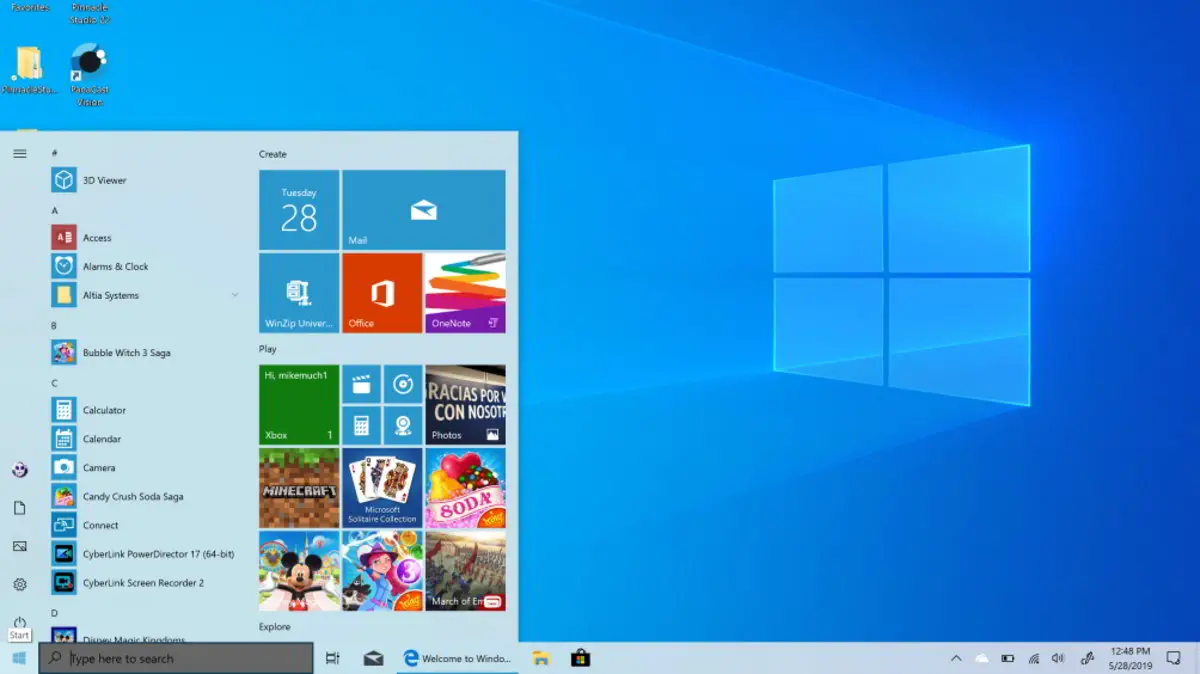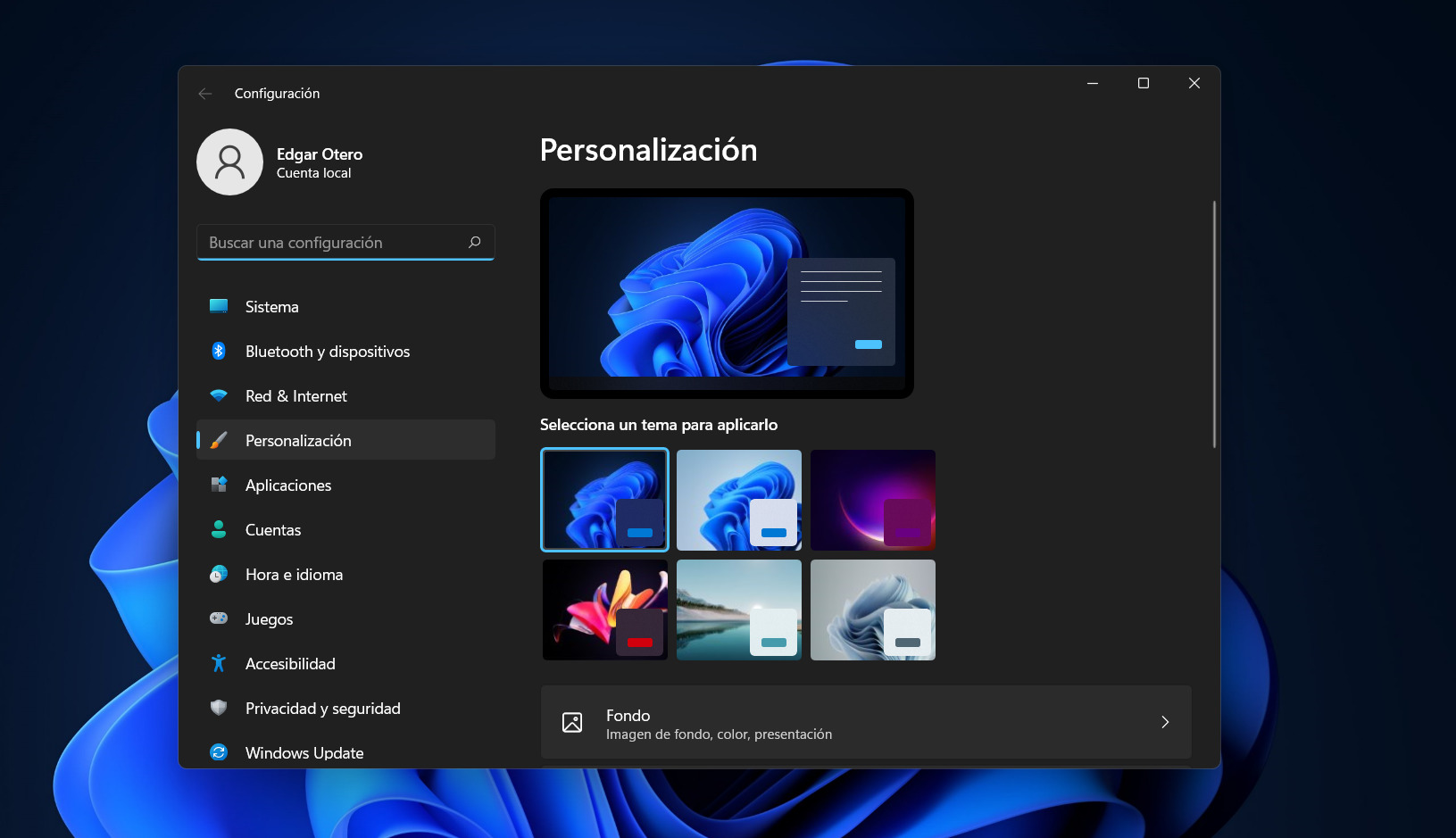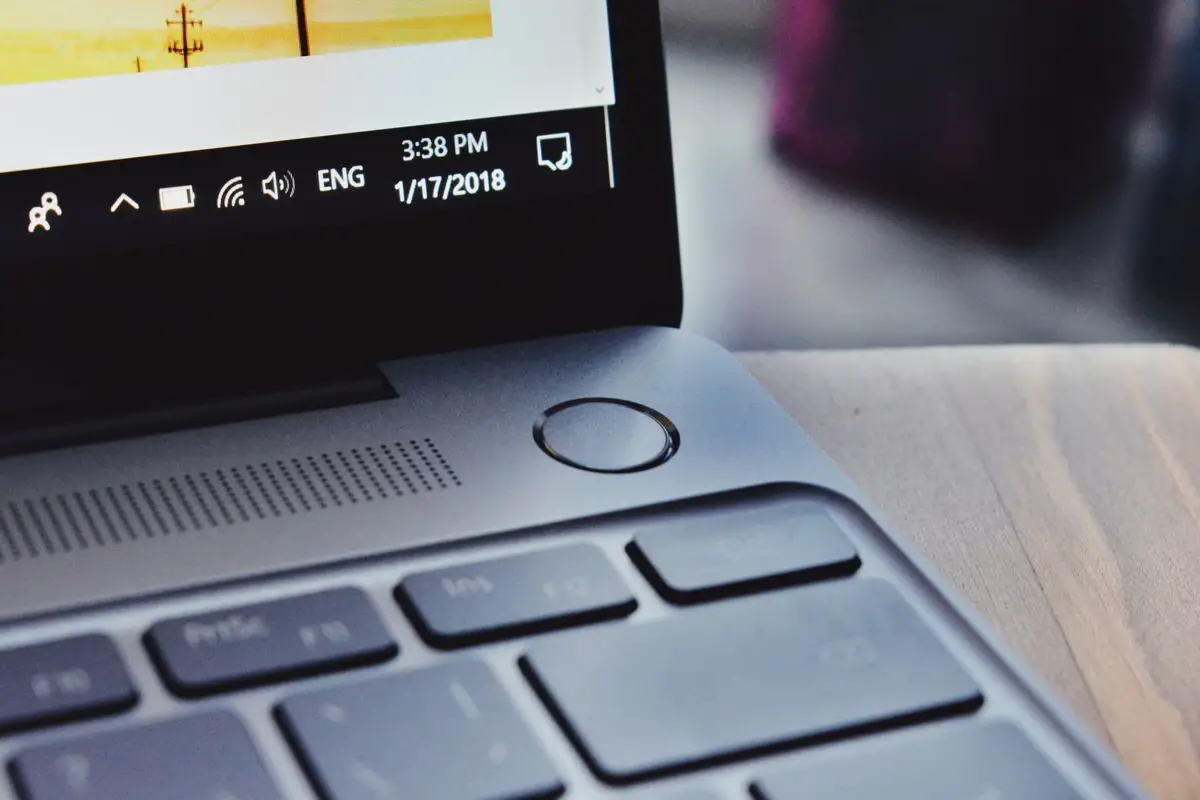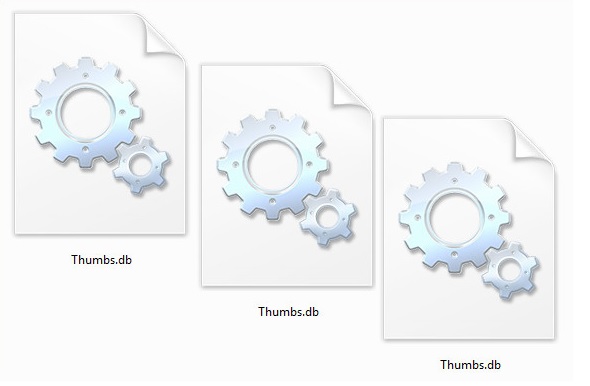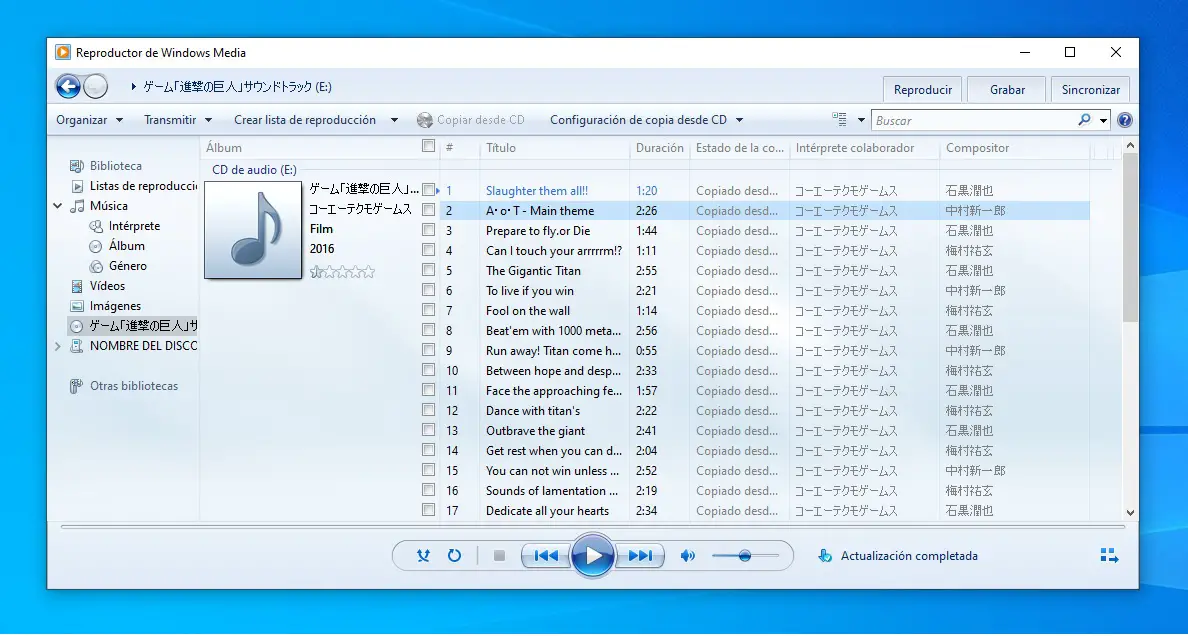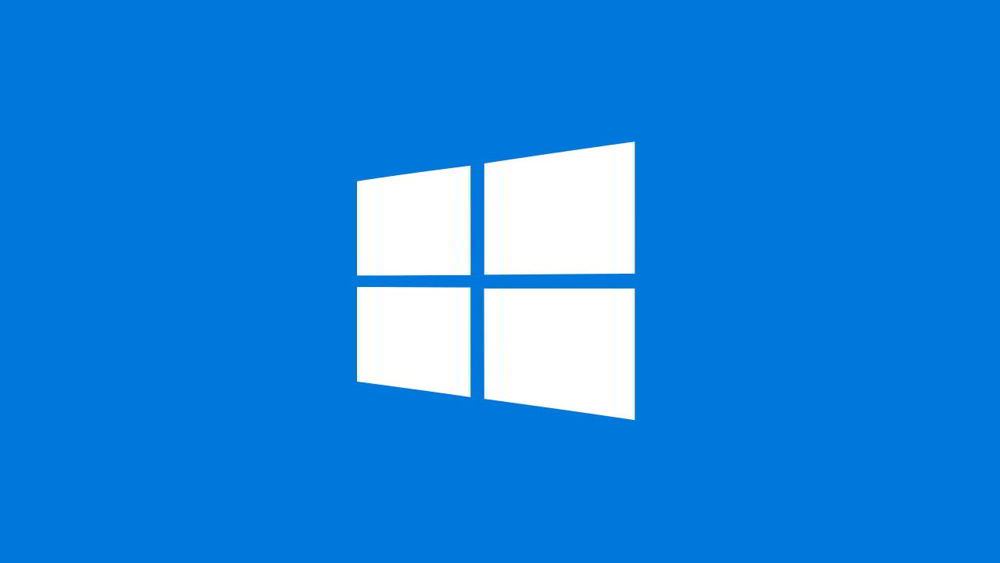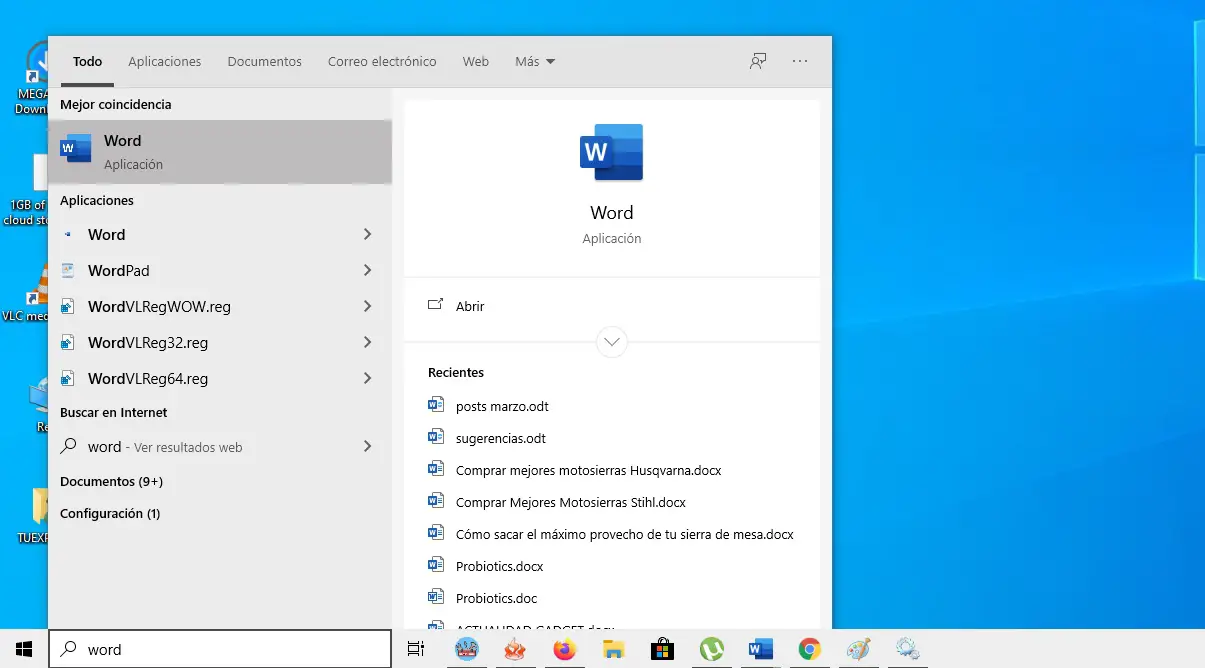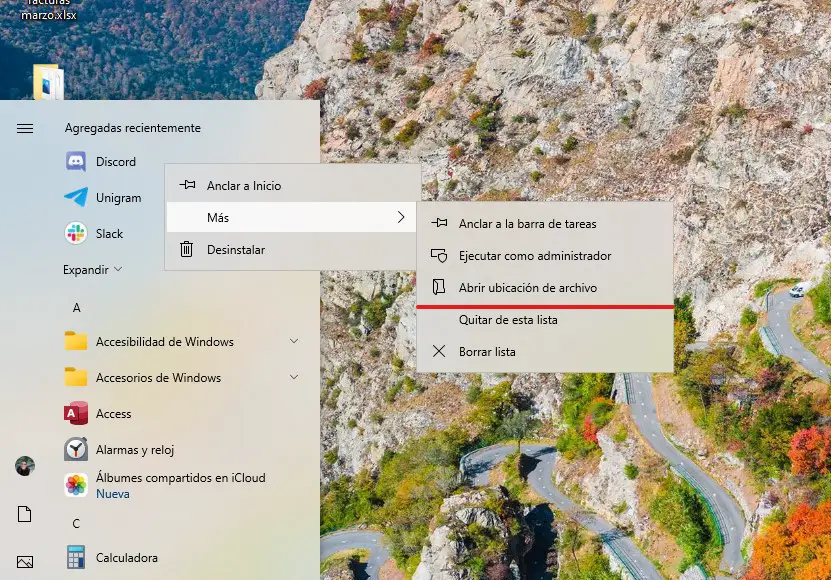
Windows 10 ofrece algunas opciones para personalizar su interfaz de acuerdo con sus propios criterios. Por ejemplo, hay varios temas disponibles en Microsoft Store que modifican colores y fondos de pantalla. Otra opción para modificar la apariencia de tu computadora es cambiar los iconos de la aplicación, carpetas y otros iconos clave del sistema. quieres saber como hacerlo? Siga esta guía con mucho cuidado.
A lo largo de este artículo, nos centraremos en cómo cambiar los iconos en Windows 10. Sin embargo, hay muchas otras formas de personalizar el sistema, como personalizar la apariencia de la barra de tareas. También le recomendamos que lea otros trucos adicionales para Windows 10.
Para que pueda cambiar fácilmente los iconos de Windows 10
En las siguientes secciones, aprenderá varias formas de cambiar los íconos en su computadora con Windows 10.
Cómo cambiar los iconos básicos de Windows 10
Primero, puede cambiar los íconos más básicos de Windows 10. Lo primero que debe hacer es abrir la aplicación Configuración y hacer clic en Personalizaciónlos
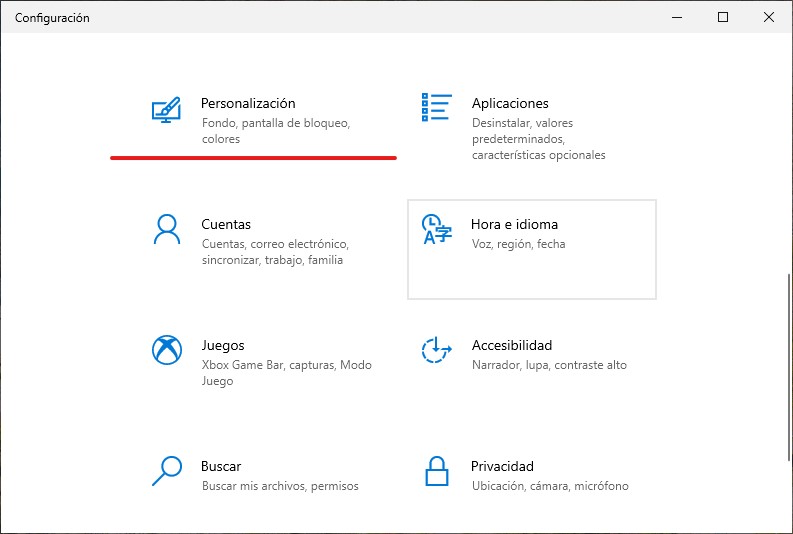
Allí encontrará una sección llamada CuestionesAcceda a él y desplácese por la lista de opciones hasta el final. Clic en el enlace Configuración del icono de escritorio.
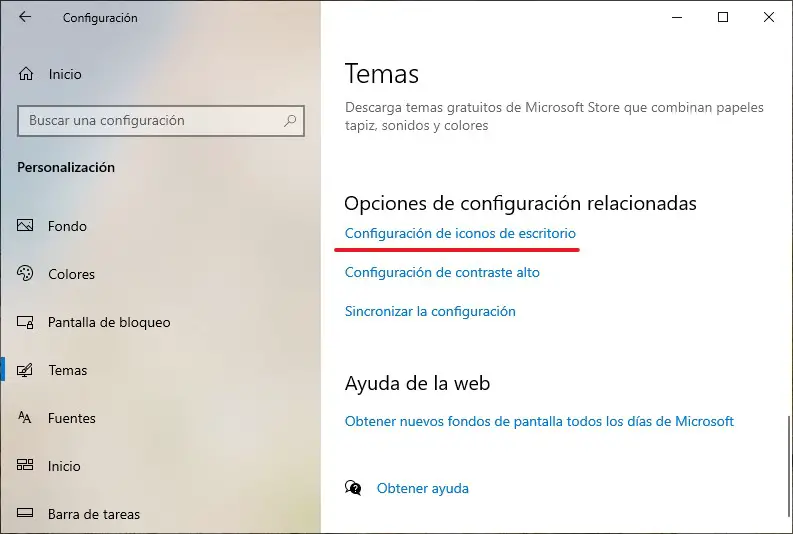
A continuación, verá aparecer una ventana emergente. Con esto, puede decidir qué iconos deben aparecer en el escritorio. Pero también desde aquí es posible cambiar muchos iconos de windows 10Simplemente seleccione el icono que desea modificar y haga clic en Cambio de iconolos
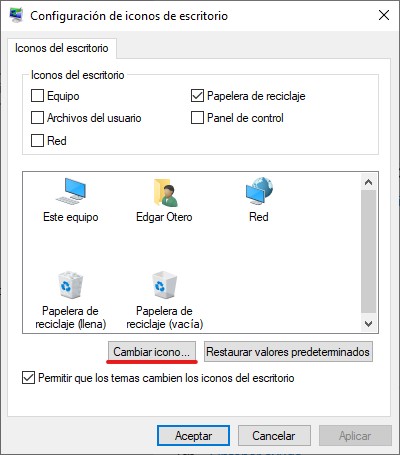
Los siguientes iconos se pueden modificar en esta sección:
- Este equipo.
- La carpeta de usuario.
- Neto.
- La papelera de reciclaje está llena.
- La papelera de reciclaje vacía.
Seleccione el icono que más le guste para cada acceso directo. Si tiene preguntas sobre cómo utilizar el selector de iconos, vaya a la sección Este es el selector de iconos de Windows 10los
Cómo cambiar el icono de una carpeta o acceso directo en Windows 10
Seguimos hablando del método de modificar el icono de cualquier carpeta.
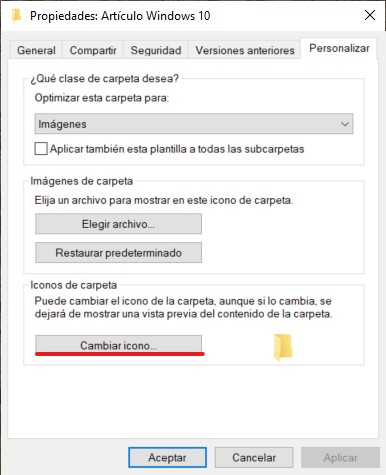
Para hacer esto, siga estos pasos:
- Busque la carpeta en su escritorio o en la exploración de archivos.
- Abra el menú contextual y haga clic en Propiedadeslos
- En la ventana emergente, abra la pestaña Personalizarlos
- Haga clic en el botón Cambio de iconolos
Seleccione el icono que más le guste para cada carpeta. Si tiene preguntas sobre el tipo de icono o cómo utilizar el selector de iconos, vaya a Este es el selector de iconos de Windows 10los
Cómo cambiar el icono de una aplicación en Windows 10
Finalmente, nos enfocamos en las aplicaciones. Antes de continuar, debe tener en cuenta que este método no cambia permanentemente el icono de una aplicación. Más bien, lo modifica en el atajo. Sin embargo, el resultado visual es muy convincente. Primero, busque la aplicación en el menú de inicio. Con el botón derecho del mouse, abra el menú contextual y haga clic en Abrir localización de archivolos
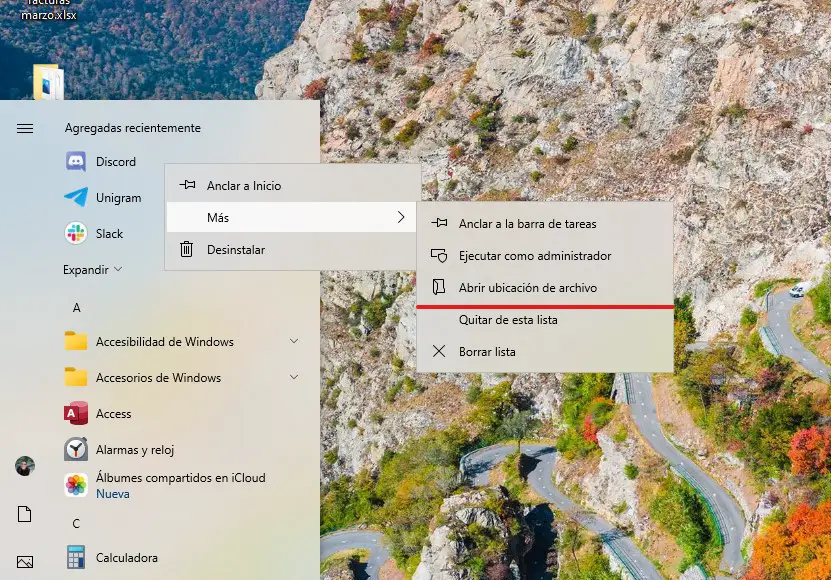
Cuando encuentre el acceso directo de la aplicación en el Explorador de archivos, abra la ventana de propiedades. En la pestaña Acceso directo, Haga clic en Cambio de iconolos
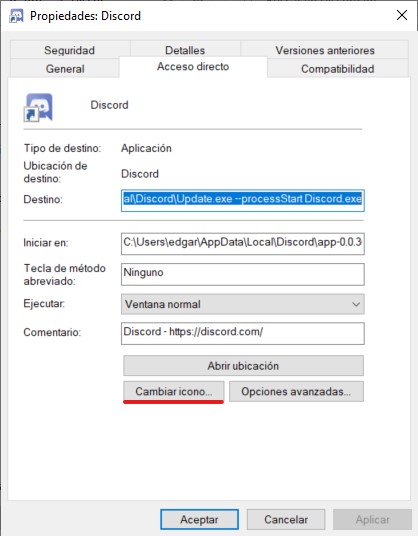
Luego seleccione el icono que prefiera para la aplicación. En la siguiente sección, le diremos cómo puede hacer esto.
Este es el selector de iconos de Windows 10

Todos los métodos que le mostramos en esta guía conducen a Selector de iconos de Windows 10Puede ver que su apariencia no ha cambiado mucho con el tiempo. Usando el botón Examinar puede navegar hasta seleccionar el icono que más le guste. Es muy importante que el archivo que decida utilizar como icono utilice Formato ICOlos
Los mejores paquetes de iconos para Windows 10 en 2021
Como puede ver, cambiar los iconos en Windows 10 es muy sencillo. Pero, ¿es tan fácil encontrar paquetes de iconos? Si esto es. Y si no lo cree, eche un vistazo a lo siguiente.
Lumicons
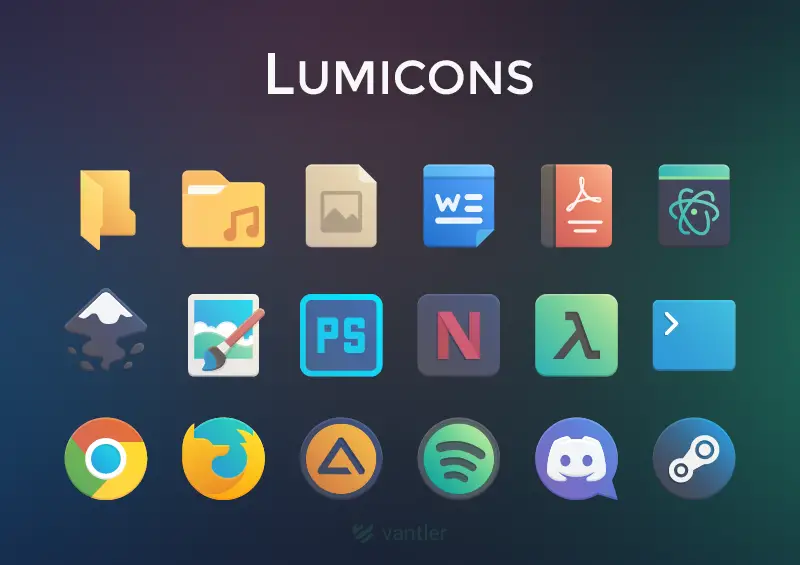
Lumicons es un paquete gratuito que puede usar en Windows 10 siguiendo los métodos mencionados anteriormente. Destaca por su diseño sencillo, minimalista y con colores muy impresionantes. Sin duda, es una excelente elección. si desea modificar la apariencia de la barra de tareas o el menú de inicioTiene iconos para aplicaciones de Windows, carpetas del explorador, símbolos, Adobe Creative Cloud, Microsoft Office y muchas otras aplicaciones.
Descargar DevianArt
Simplus
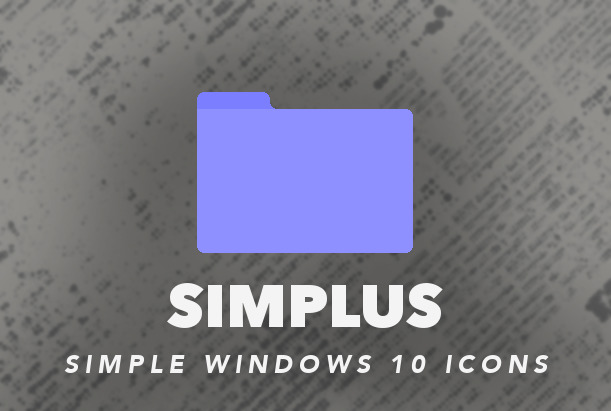
Los iconos que trae Windows por defecto son muy indicativos y basados en la realidad. Porque, si te gusta un estilo mas simple, puedes elegir este maravilloso paquete de iconos completamente gratis. Todos los iconos tienen una resolución de 256 × 256 píxeles, con un diseño claro y oscuro para adaptarse mejor a la interfaz del sistema.
Descargar DevianArt
IPack de minimalismo de OS X
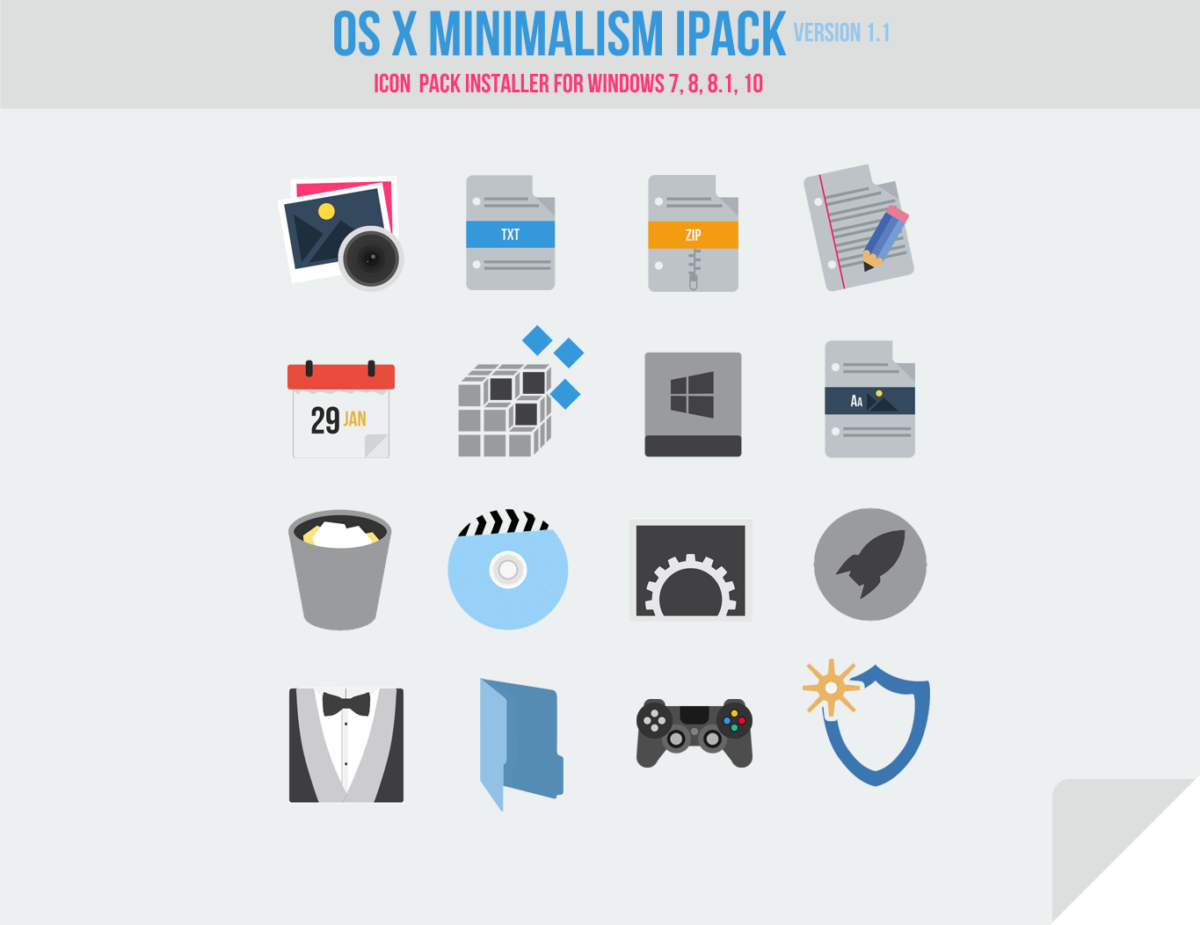
OS X Minimalism iPack es el paquete perfecto si te gusta la estética de algunas distribuciones de Linux o del propio macOS. Aunque no son exactamente los mismos iconos que incorpora el sistema operativo de Apple, está claro que su creador se inspiró en él.
Descargar DevianArt
Paquete de iconos de Kameleon gratis
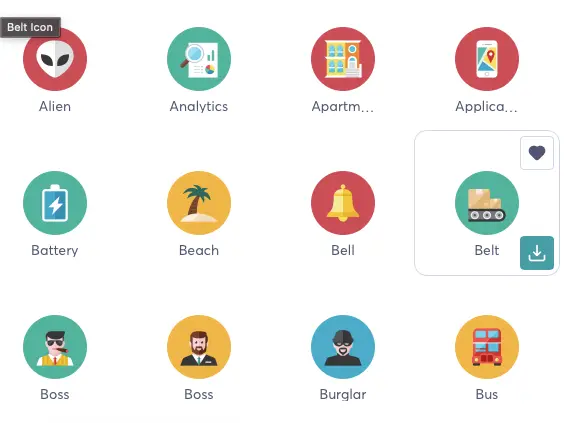
Este conjunto trae iconos para todo tipo de usuarios. Puede personalizar sus carpetas utilizando diferentes representaciones de Kamaleon para identificar rápidamente el contenido de cada directorio.
Descargar Iconscout
señal
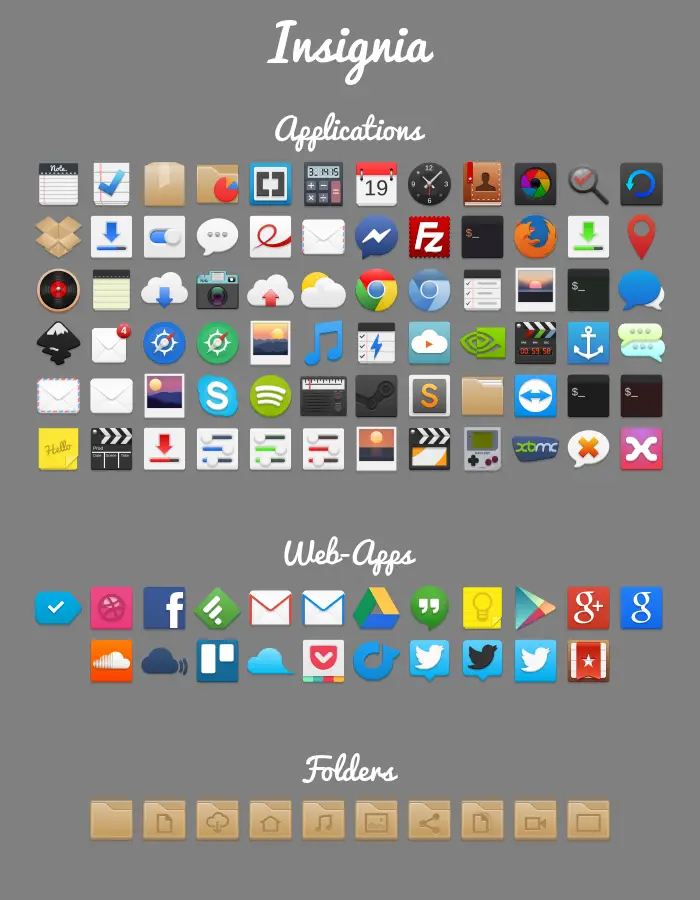
Carpetas, aplicaciones y accesos directos a sitios. Todo es personalizable con Insignia. El único inconveniente es que los iconos de este paquete vienen en formato PNG. Por lo tanto, deberá convertirlos a ICO antes de configurarlos en Windows 10.
Descargar Github
Iconos de animales
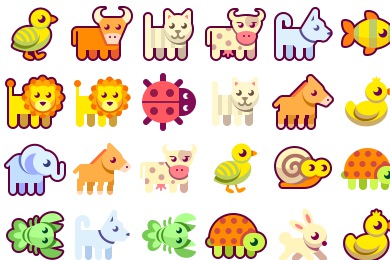
Terminamos con un paquete muy divertido que te permitirá identificar tus carpetas, aplicaciones y atajos con tus animales favoritos. Usa tu imaginación y personaliza Windows 10 al máximo con estos lindos íconos.
Descargar Archivo de icono
los